Como funciona a aba de Transações do Analytics?
E aí, tudo bem? 😄
A aba de Transações do Analytics funciona como uma lista que mostra em tempo real as transações que estão acontecendo através da página de checkout de seus conteúdos. A ferramenta é ideal para acompanhamento de lançamentos, pois as transações são atualizadas simultaneamente.
Acompanhe as instruções abaixo para saber como funciona:
![]() Em sua conta MyEduzz, no menu lateral deslize para baixo até encontrar a área "Analytics" e dentro dela acessar a aba "Transações":
Em sua conta MyEduzz, no menu lateral deslize para baixo até encontrar a área "Analytics" e dentro dela acessar a aba "Transações":
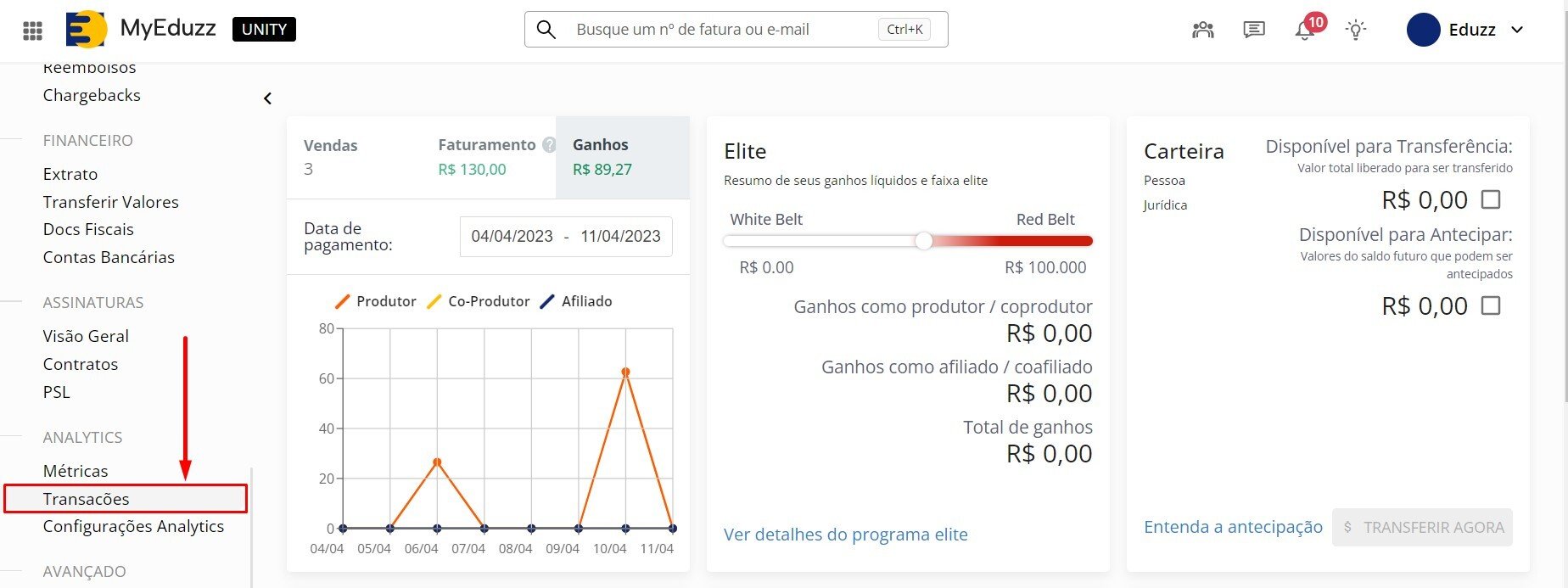
![]() Já no início da página de transações é possível ver o "Filtro de Pesquisa", onde temos diferentes tipos de métrica para encontrar uma transação em específico:
Já no início da página de transações é possível ver o "Filtro de Pesquisa", onde temos diferentes tipos de métrica para encontrar uma transação em específico:
- Ver métricas como: opção que permite você ver as métricas como produtor, coprodutor ou afiliado;
- Produto(s): selecione um ou mais produtos qual deseja filtrar as transações;
- Filtrar por: selecione se deseja pesquisar por faturas pagas, não pagas ou todas.
- Limpar: retira os filtros selecionados por você;
- Filtrar: pesquisa os dados de acordo com os filtros aplicados.
No campo "Pessoas Online no Checkout" é mostrado simultaneamente a quantidade de perfis presentes em sua página de checkout:
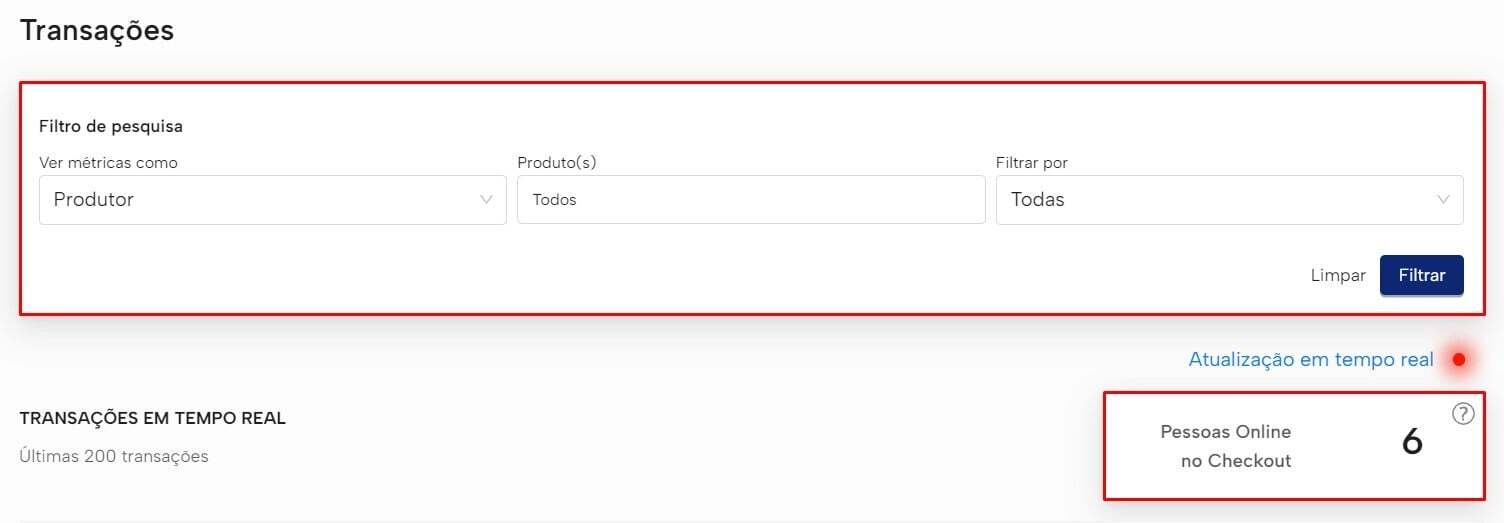
![]() Logo abaixo é possível ver a lista de transações que acontecem em tempo real através de sua página de Checkout. Alguns dados com relação à transação são informados, são eles:
Logo abaixo é possível ver a lista de transações que acontecem em tempo real através de sua página de Checkout. Alguns dados com relação à transação são informados, são eles:
- Data: Mostra o dia e hora em que a compra ocorreu;
- Comprador(a): Mostra o nome do responsável por comprar o conteúdo;
- Valor da Venda: a quantia paga pelo cliente por seu conteúdo;
- Pago: mostram quais faturas foram pagas e quais ainda permanecem em aberto;
- Itens: o nome do seu conteúdo cadastrado na plataforma;
- UTMs: código de rastreio utilizado em campanhas para informações sobre conversão;
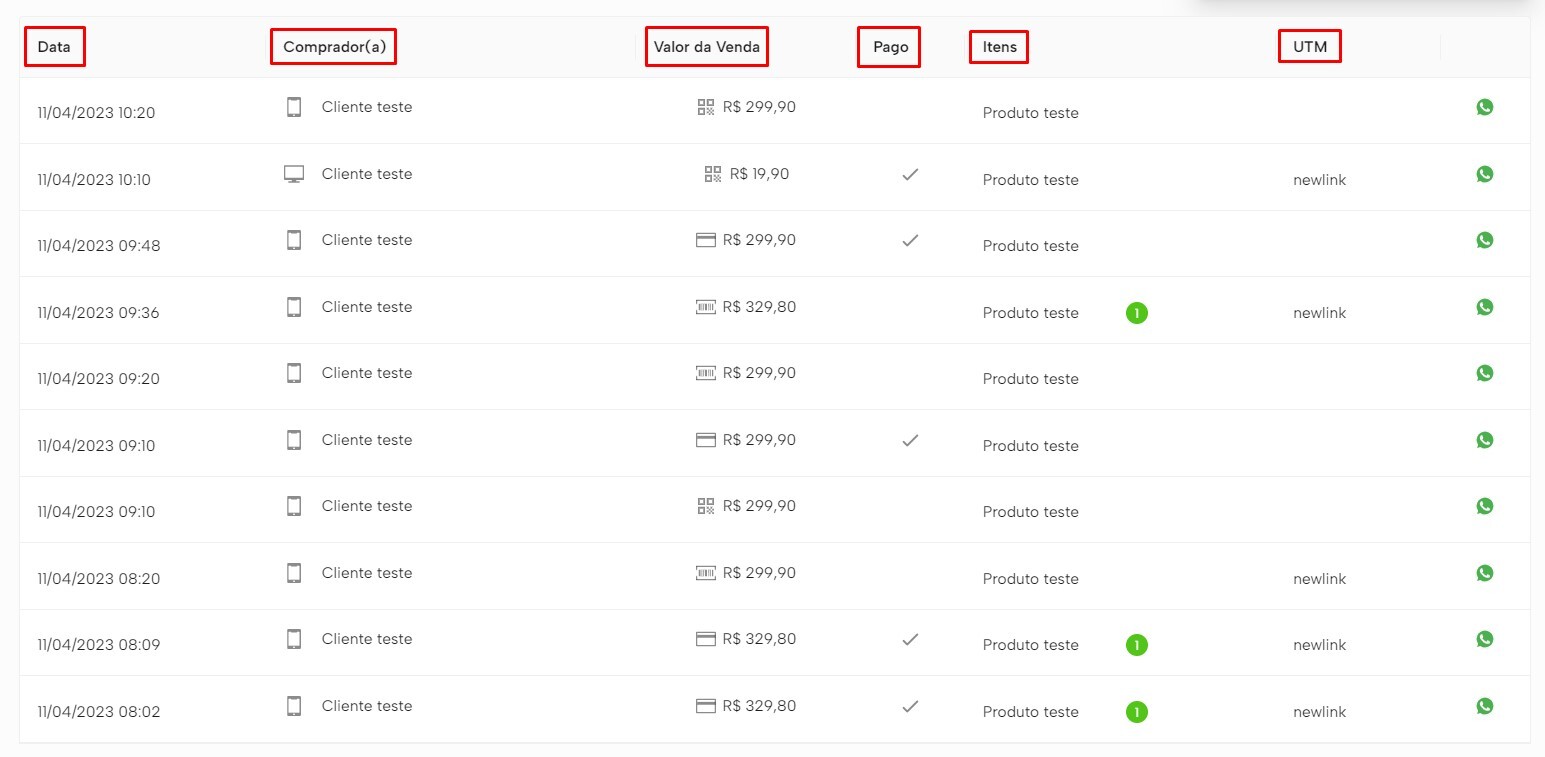
![]() Além das informações anteriores, também conseguimos analisar através de que tipo de dispositivo a compra foi feita (celular/computador), qual o meio de pagamento utilizado (cartão/boleto/pix/gratuito), e por último temos a opção de contato com o cliente através do WhatsApp, clicando sobre o mesmo você é redirecionado para o bate papo com ele:
Além das informações anteriores, também conseguimos analisar através de que tipo de dispositivo a compra foi feita (celular/computador), qual o meio de pagamento utilizado (cartão/boleto/pix/gratuito), e por último temos a opção de contato com o cliente através do WhatsApp, clicando sobre o mesmo você é redirecionado para o bate papo com ele:
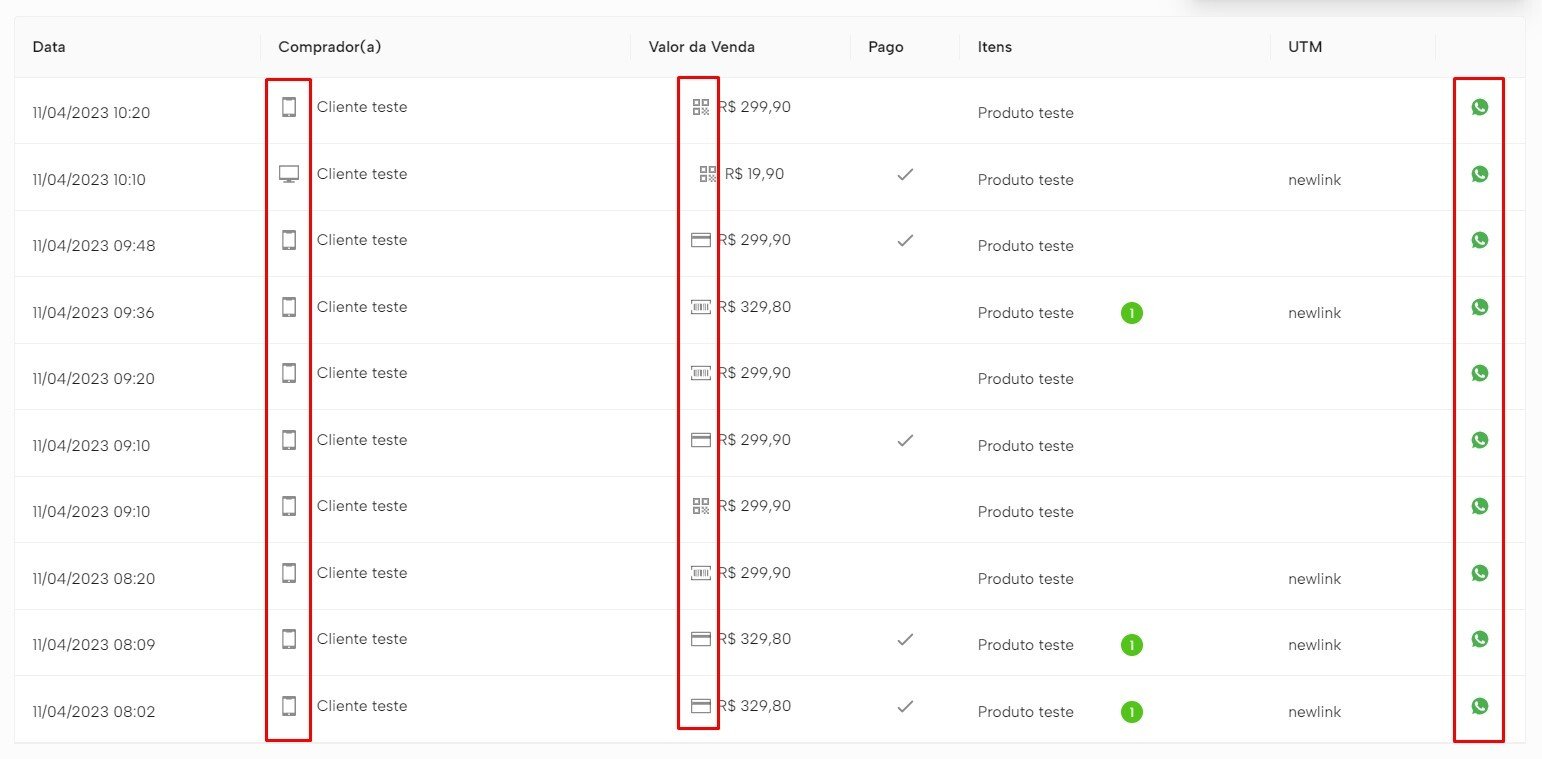
![]() Ao clicar em cima de uma transação, é aberto uma aba com informações mais detalhadas sobre aquela transação:
Ao clicar em cima de uma transação, é aberto uma aba com informações mais detalhadas sobre aquela transação:
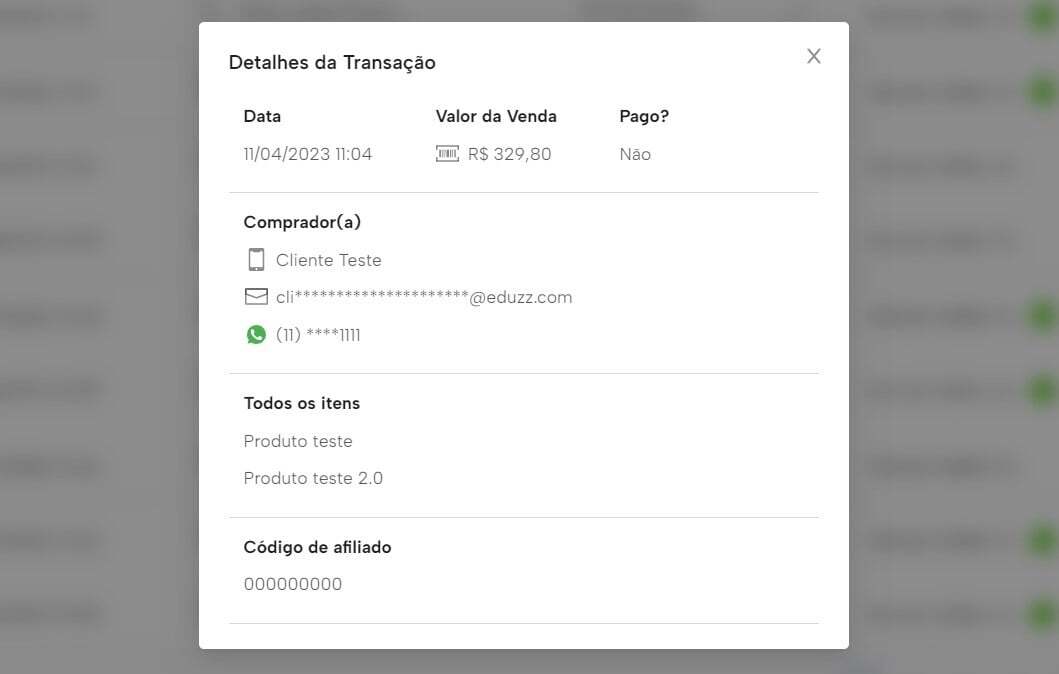
Saiba mais
- Como funciona o Analytics?
- Como melhorar o acompanhamento de métricas pelo Analytics?
- Por que minha compra no cartão foi recusada?
Ficamos muito felizes em te ajudar! 😃
Ainda precisa de ajuda? Estamos prontos para te atender! 🙂
Caso ainda haja dúvidas, envie uma solicitação à nossa equipe de suporte por meio do link do formulário.
Neste link, serão solicitadas algumas informações para validar sua identidade. É por meio dele que você poderá relatar seu problema, permitindo que sua dúvida seja encaminhada à equipe de atendimento e garantindo que sua solicitação seja devidamente atendida. 😉